| manual_la_deutsch Produkt- und Artikelanlage, bearbeiten und löschen |
   |
Für das manuelle Hinzufügen von einem oder mehreren Produkten klicken Sie auf die Vertriebsart „Physical Media Products“ und anschließend auf das Symbol „Neuer Artikel“ (siehe Abbildung).
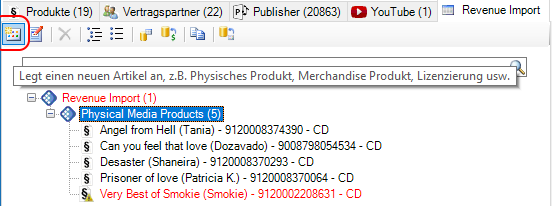
Daraufhin öffnet sich der Produkt Editor, wie die folgende Abbildung zeigt:
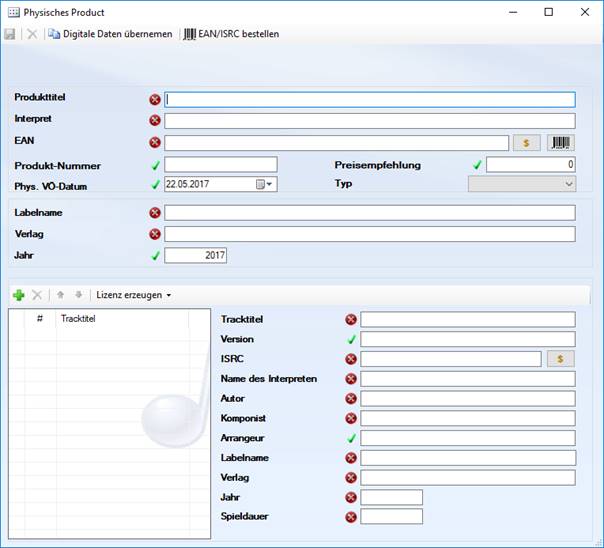
Der Produkt Editor bietet Ihnen die Möglichkeit, die Metadaten von einem bestehenden digitalen Produkt zu übernehmen. Wählen Sie dazu das passende Produkt aus dem Drop-Down Menü aus und klicken Sie auf „Übernehmen“ (siehe folgende Abbildung).
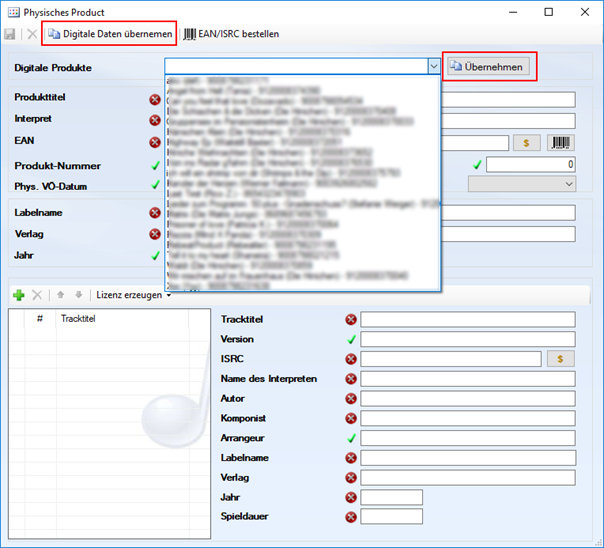
Haben Sie das passende digitale Produkt gefunden und auf „Übernehmen“ geklickt, so werden alle Felder mit den Daten aus dem digitalen Produkt ergänzt.
Vorab werden Sie gefragt, ob der dazugehörige Vertrag vom digitalen Produkt ebenfalls übernommen und angelegt werden soll. Bestätigen Sie das mit „Ja“, so wird der digitale Vertrag mit den Vertragspartnern kopiert und angelegt.
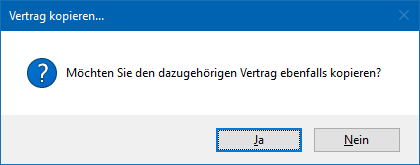
Kontrollieren Sie im Produkt Editor die Metadaten, ändern und ergänzen Sie ggf. die Werte. Der Editor bietet Ihnen auch die Möglichkeit, weitere Tracks die es auf dem digitalen Produkt nicht gibt, wie z.B. Bonustracks etc., hinzuzufügen.
Sind alle Daten korrekt und gültig, speichern Sie das Produkt und schließen Sie den Editor.
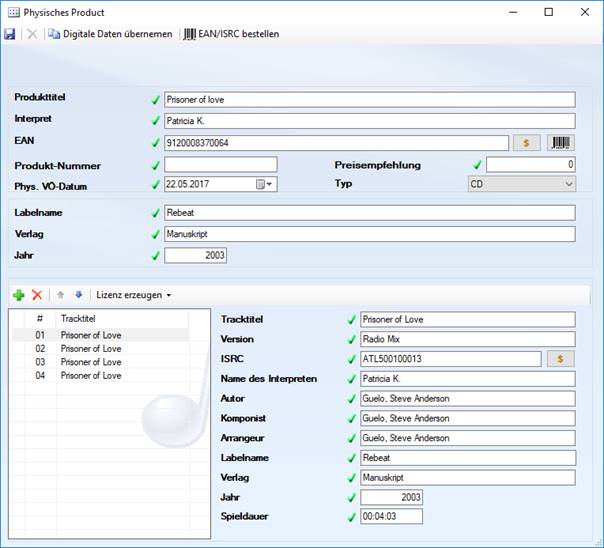
Danach erscheint das neuangelegte physische Produkt in der Strukturansicht unter der Vertriebsart „Physical Media Products“.
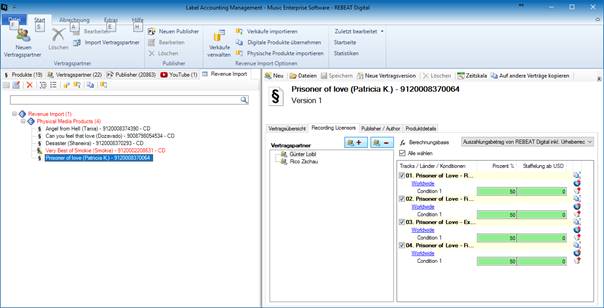
Produkte die in der Strukturansicht in roter Farbe erscheinen, sind noch ohne Vertragspartner und Vertragskonditionen. Doppelklicken Sie diese und ordnen Sie die Vertragspartner (Recording Licensors) zu.
Hinweis: Für eine
erfolgreiche Abrechnung müssen alle Verträge komplett ausgefüllt und auch
gültig sein.
Möchten Sie ein Produkt bearbeiten, so klicken Sie auf das gewünschte Produkt und anschließend auf das Bearbeitungssymbol oder verwenden sie das Kontextmenü der rechten Maustaste.
Es öffnet sich der Produkt Editor.
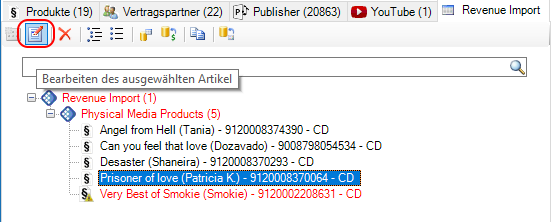
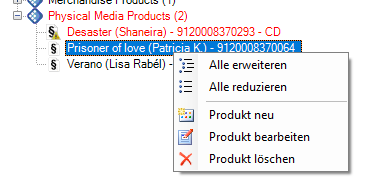
Um ein Produkt und den dazugehörigen Vertrag zu löschen, klicken Sie auf das gewünschte Produkt und anschließend auf das Löschen-Symbol oder auch über das Kontextmenü.
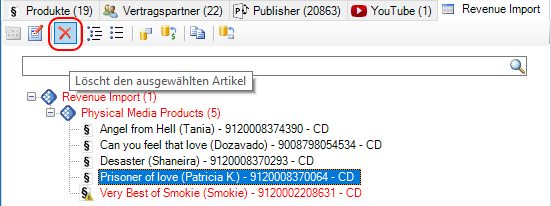
Related Topics